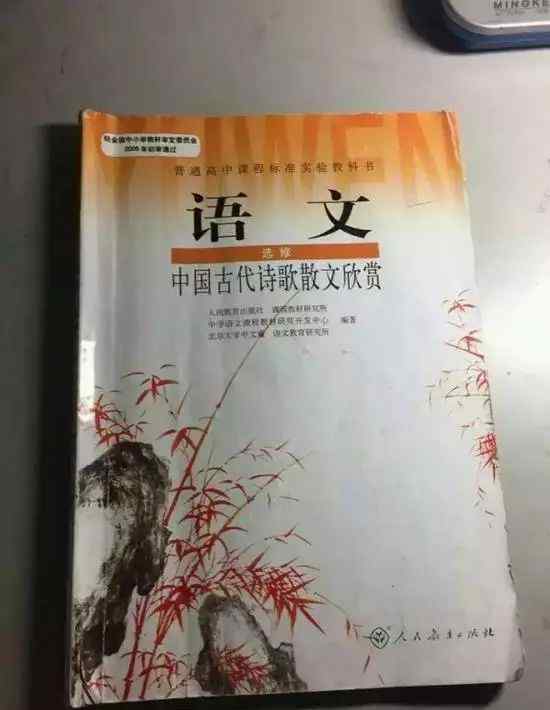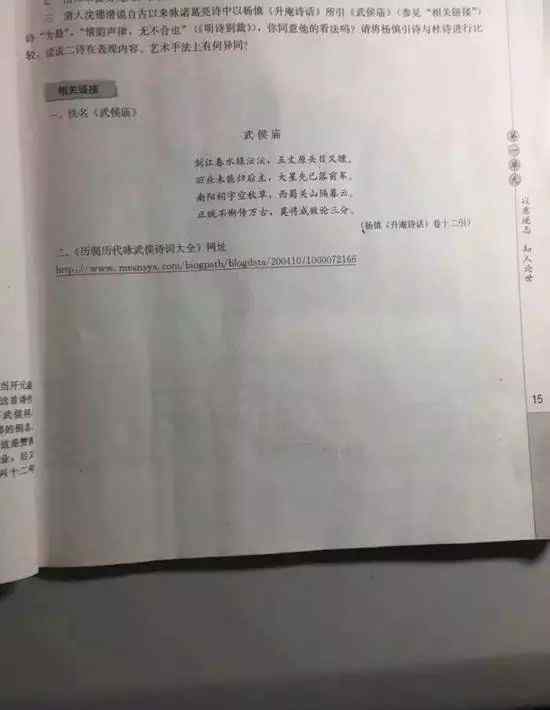大家都知道上网的基本前提是在终端上设置IP、子网掩码、网关、DNS等地址信息。当你在家或在办公室打开电脑时,你可以上网。原因是什么?其实这个原因很简单,就是你的内网有一个DHCP服务器,自动给你的终端分配IP掩码和网关地址,免去了手工配置的过程,给网络管理员和上班族带来了方便,简化了管理流程。

今天我们就用这篇文章的内容详细介绍一下“DHCP”实现的基本原理和几种常见的构建DHCP服务器的方法!
一、DHCP实施原则
1.什么是DHCP
DHCP(动态主机配置协议)是一种局域网协议,与UDP协议配合使用。它是一种流行的客户机/服务器协议,通常用于指定主机或路由器的相关配置信息。DHCP服务已经广泛应用于企业和家庭。它可以自动分配ip地址和其他相关信息,整个过程对客户是透明的。
2.部署DHCP服务的好处
减少管理员的工作量
避免输入错误的可能性
避免ip地址冲突
当网络改变ip地址段时,不需要重新配置每个用户的ip地址
提高ip地址的利用率
客户端配置方便
3.DHCP分配方法
自动分配是指DHCP服务器为主机分配一个永久IP地址,一旦DHCP客户端第一次成功从DHCP服务器租用IP地址,就可以永久使用该地址。
在动态分配中,DHCP服务器为主机分配一个有时间限制的IP地址。当时间到期或主机明确放弃地址时,该地址可以被其他主机使用。
手动分配,客户端的IP地址由网络管理员指定,DHCP服务器只告诉客户端主机指定的IP地址。
4.DHCP工作流程
DHCP客户端启动时,会搜索网络中是否有DHCP服务器。如果找到,向DHCP服务器发送请求。DHCP服务器收到请求后,为DHCP客户端选择TCP/IP配置参数,并将这些参数发送给客户端。如果配置了冲突检测设置,则在将租约中的地址提供给客户端之前,DHCP服务器将使用Ping来测试范围内每个可用地址的连通性。这确保了提供给客户的每个IP地址不会被另一台配置了手动TCP/IP的非DHCP计算机使用。
根据客户端是否首次登录网络,DHCP的工作方式有所不同。
第一次登录时,DHCP有四个步骤:
(1)第一步是找到一台DHCP服务器
当DHCP客户端第一次登录网络时,计算机发现计算机上没有设置IP地址,会发送DHCP discover发现信息通过广播找到DHCP服务器,即发送具体的广播信息到255.255.255.255。网络上安装了TCP/IP协议的每台主机都会收到这个广播消息,但只有DHCP服务器会响应。
(2)第二步是分配IP地址
接收网络中的DHCP发现信息的DHCP服务器将做出响应,从未分配的IP地址池中选择一个并将其分配给DHCP客户端,并向DHCP客户端发送包含分配的IP地址和其他设置的DHCP提供消息。
(3)第三步,接受IP地址
在接收到DHCP提供信息后,DHCP客户端选择第一个接收到的提供信息,然后通过广播应答一个DHCP请求消息,该消息包含向所选择的DHCP服务器请求IP地址的内容。
(4)步骤4:确认IP地址分配
DHCP服务器收到DHCP客户端回复的DHCP请求消息后,向DHCP客户端发送包含其提供的IP地址和其他设置的DHCP ack确认消息,告知DHCP客户端可以使用其提供的IP地址。然后,DHCP客户端将其TCP/IP协议绑定到网卡。另外,除了DHCP客户端选择的DHCP服务器之外的其他DHCP服务器,一旦提供,就会收回IP地址。
再次登录:
每次DHCP客户端再次登录网络时,不需要发送DHCP发现信息,而是直接发送包含上次分配的IP地址的DHCP请求信息。当DHCP服务器收到此信息时,会尝试让DHCP客户端继续使用原IP地址,并回复一条DHCP ack确认消息。如果此IP地址无法再分配给原始DHCP客户端,DHCP服务器将向DHCP客户端回复一条DHCP nack拒绝消息。当原始DHCP客户端收到此DHCP nack拒绝消息时,它必须重新发送DHCP发现消息以请求新的IP地址。
如果客户端DHCP请求中的IP地址没有在服务器端使用,则DHCP服务器回复DHCP ACK,继续使用IP。
如果客户端DHCP请求中的IP地址已在服务器端使用,则DHCP服务器会回复DHCP NACK,告诉客户端该IP已被使用。
回复NACK后,当DHCP第一次登录时重新启动进程
更新租约:
一般情况下,DHCP服务器向DHCP客户端租用的IP地址是有租期的,租期到期后,由DHCP服务器恢复租用的IP地址。如果DHCP客户端想要延长其IP租约,则必须更新其IP租约。当DHCP客户端启动,IP租期达到租期的50%时,DHCP客户端会自动向DHCP服务器发送更新其IP租期的信息。
二、几种常见的构建DHCP服务器的方法
1.使用内置于宽带路由器中的DHCP功能模块(如TPLinK)来提供服务
这个方法很简单。首先登录路由器,找到设置DHCP功能的位置,直接设置。
网络中的计算机经过设置、保存、重启后,可以自动获取iP地址等信息。
2.办公网络环境使用三层交换机来构建DHCP服务
以华为交换机为例:

在第3层交换机中配置DHCP服务过程:
系统视图(进入全局模式)
[华为]sysname SW1(设备命名)
[SW1]dhcp启用(使用dhcp功能)
[SW1]ip地址池10(创建一个全局地址池,同时进入全局地址池视图)
[sw1-IP-pool-10]网络192.168.10.0 mask24(配置可由全局地址池动态分配的IP地址范围)
[sw1-IP-pool-10]DNS-列出8.8.8.8(配置DNS)
[sw1-IP-pool-10]网关-列表192.168.10.1(配置网关)
[sw1-IP-pool-10]排除-IP-地址192.168.10.201 192.168.10.254(保留未分配的地址)
[SW1-ip-pool-10]租赁第7天(IP租赁期限)
[SW1-IP-pool-10]禁用此功能(查询当前模式的配置)
# ip池10
网关-列表192.168.10.1(网关)
网络192.168.10.0掩码255.255.255.0 (IP地址范围)
排除-IP-地址192.168.10.201 192.168.10.254(保留IP地址范围)
租赁日7小时0分钟0(知识产权租赁周期)
DNS-列出8.8.8.8
[SW1-IP-pool-10]退出(退出
[SW1]ip池20
[SW1-IP-pool-20]网络192.168.20.0掩码24
[SW1-IP-pool-20]8.8.8.8域名列表
[SW1-IP-pool-20]网关列表192.168.20.1
[SW1-IP-pool-20]排除-IP-地址192.168.20.201 192.168.20.254
[SW1-IP-pool-20]租赁第7天
[SW1-ip-pool-20]q
-
[SW1]vlan批次10 20(批次vlan创建)
[sw1]接口千兆以太网0/0/1(输入端口1)
[sw1-千兆以太网0/0/1]端口链接类型访问(配置端口1类型)
[sw1-千兆以太网0/0/1]端口默认VLAN 10(配置端口1 vlan)
[SW1-千兆以太网0/0/1]退出
[SW1]千兆以太网接口0/0/2
[SW1-千兆以太网0/0/2]端口链接类型访问
[SW1-千兆以太网0/0/2]端口默认vlan 20
[SW1-千兆以太网0/0/2]退出
[SW1]接口vlanif 10(创建Vlanif 10)
[sw1-vlanif10] IP地址192.168.10.1 24(配置IP地址)
[SW1-Vlanif10]dhcp选择全局(在Vlanif10模式下调用全局地址池)
[SW1-Vlani F10]显示这个(查询当前配置参数)
#
接口Vlanif10
ip地址192.168.10.1 255.255.255.0
dhcp选择全局
#
返回
[SW1-Vlani F10]退出
[SW1]接口Vlanif 20
[SW1-Vlanif20]ip地址192.168.20.1 24
[SW1-Vlanif20]dhcp选择全局
[SW1-Vlanif20]退出
[SW1]显示ip地址池(检查IP地址池配置)
[SW1]退出
保存(保存配置,写入设备)
3.在Windows系统中建立DHCP服务
以2008server为例:
2008年SER搭建DHCP服务器的步骤:
第一步:安装Windows Server 2008系统作为服务器;客户端可以安装其他Windows系统。
第二步:进入2008ser系统,手动设置IP(未设置静态IP,以后无法继续)
第三步:打开服务器管理器:点击系统中的“-->菜单程序->管理工具->服务器管理器
第四步:进入服务器管理器,点击左边的“角色”,然后点击右边的“添加角色”
步骤5:进入添加角色向导的默认下一步,
第六步:在服务器角色界面检查DHCP服务器;
第七步:检查完DHCP服务器后,点击“下一步”按钮,屏幕上会弹出DHCP服务器的介绍窗口。默认值为“下一步”。
第八步:输入选中的网络连接绑定,检查IP地址;安装程序将自动检查您的服务器是否有静态IP地址,如果在步骤2中设置了,它将被检测并显示。
第九步:在“IPv4DNS设置”旁边,你需要输入你的父域名和DNS服务器的IP地址。此域将用于我们在此DHCP服务器上创建的所有作用域;当DHCP更新IP地址信息时,相应的DNS更新会同步计算机名称和IP地址之间的关联。
步骤10:是否要设置WINS服务器地址参数,默认为选项“此网络上的应用不需要WINS”;(如有必要,请正确设置目标WINS服务器的IP地址。)
步骤11:在下一个DHCP作用域窗口中,单击右侧的添加。我们可以根据本地局域网的IP地址分布设置DHCP服务器的适用范围,选择激活此范围选项,点击确定添加。
第十二步:DHCPv6无状态模式,选择禁用模式;在Windows Server 2008中,默认添加了下一代IP地址规范IPv6。但是,IPv6在当前的网络环境中很少使用,因此可以为此服务器禁用DHCPv6无状态模式。
第十三步:在“确认”界面,确认后点击“安装”,开始自动安装。进度条完成,DHCP安装完毕。
最后,局域网中的客户端设置为自动获取IP地址,就可以获取DHCP自动分配的IP;
4.在Linux系统下搭建DHCP服务
以ubuntu系统为例:
网络拓扑图如下:

配置步骤如下:
第一步:安装服务器
使用以下命令:apt-get install isc-dhcp-server:
步骤1:配置iscsi-DHCP-server
首先,将ubuntu副本设置为DHCP服务器:
步骤3:输入超级用户并编辑文件/etc/default/isc-dhcp-server:
在INTERFACES = " "处填写网卡名称enp0s3:
第四步:打开文件,发现例子很多,都有注释。选择一个示例,修改后的结果如下:

修改IP地址、子网掩码、默认网关、DNS等。这台机器的:
重启网卡,重启网络,启动DHCP服务:
第五步:Linux客户端配置(虚拟机从虚拟机获取IP):
网络连接设置为自动获取IP地址:
在命令行输入dhclient命令重新分配IP地址,我们发现IP地址已经分配成功,其中图1显示了未分配的IP地址,图2显示了重新分配后DHCP服务器192.168.137.101分配的IP地址192.168.137.2:
通过wireshark数据包捕获分析,我们可以看到IP地址192.168.137.101确实是由DHCP服务器192.168.137.2提供的,我们可以看到它们之间的request-ack过程:
1.《dhcp服务 DHCP服务原理与搭建》援引自互联网,旨在传递更多网络信息知识,仅代表作者本人观点,与本网站无关,侵删请联系页脚下方联系方式。
2.《dhcp服务 DHCP服务原理与搭建》仅供读者参考,本网站未对该内容进行证实,对其原创性、真实性、完整性、及时性不作任何保证。
3.文章转载时请保留本站内容来源地址,https://www.lu-xu.com/jiaoyu/1384616.html